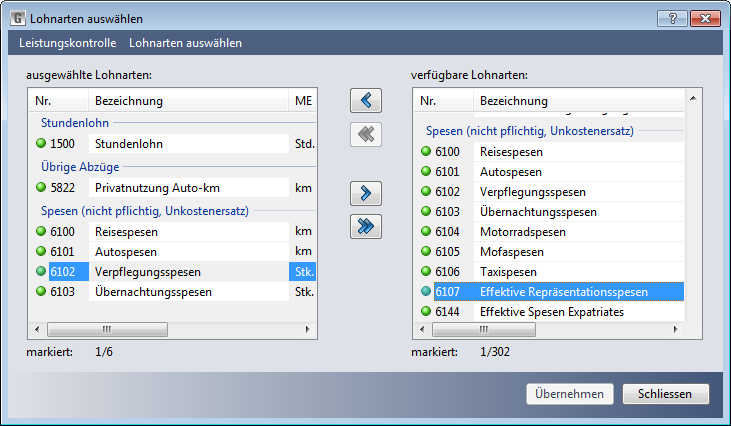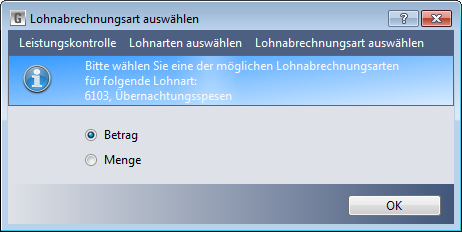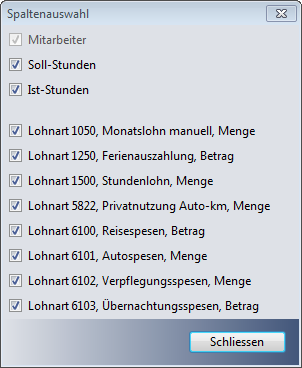Lohnarten auswählen
In den Hauptfenstern "Leistungskontrolle" und
"Lohnabrechnungen
vergleichen" können Sie die Lohnarten
auswählen, die pro Firma in der entsprechenden Ansicht eingeblendet
sind.
In die Leistungskontrolle sollen
diejenige Lohnarten importiert werden, deren Werte
sich monatlich ändern (z.B. Spesen). Lohnarten, in die nur alle
3-4 Monate ein Beitrag einzusetzen ist, werden besser direkt auf der Lohnabrechnungen
bearbeitet, damit die Übersichtlichkeit auf der Leistungskontrolle gewährleistet
bleibt.
Bei "Lohnabrechnungen vergleichen"
sollen diejenigen Lohnarten eingeblendet werden, die zur Kontrolle der
Lohnabrechnung (im Vergleich zu den Vormonaten) relevant sind.
Auf beiden Hauptfenstern steht die Schaltfläche [Lohnarten
auswählen] zur Verfügung, die Handhabung ist auf beiden Hauptfenstern
grundsätzlich dieselbe.
-
[Lohnarten
auswählen] klicken.
-
Es erscheint der folgende Dialog:
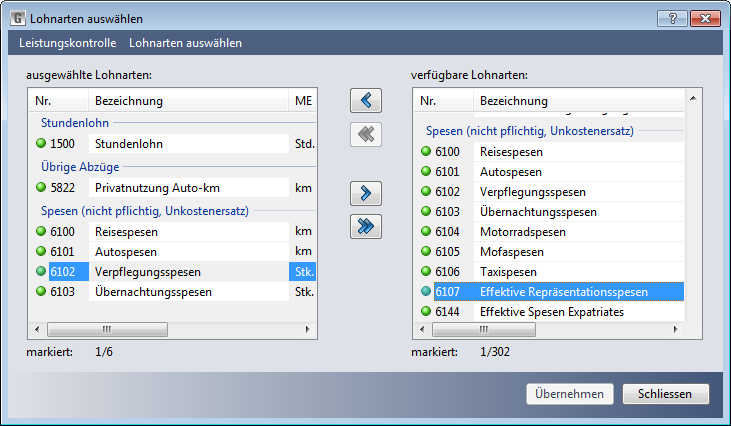
Links stehen die bereits ausgewählten Lohnarten, rechts
die verfügbaren Lohnarten.
-
Markieren
Sie die Lohnart, die von einem
Bereich in den anderen geschoben werden soll. Bei gehaltener <UMSCHALT>
oder <CTRL> Taste können Sie auch mehrere Einträge gleichzeitig
markieren.
-
Schieben Sie die Lohnart via Pfeiltasten
in den anderen Bereich.
-
Bei Lohnarten, bei denen sich Menge
und Betrag ändern lassen, erscheint im Hauptfenster "Leistungskontrolle"
der folgende Dialog:
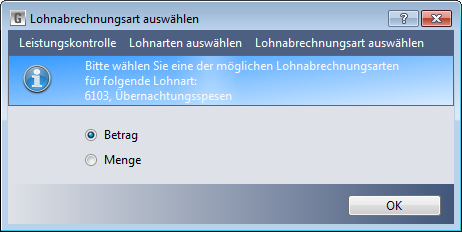
Bei einigen Lohnarten lässt sich sowohl der Betrag
als auch Menge und Ansatz
überschreiben (vgl. auch Menge, Ansatz und Betrag). Hier geben Sie ein, wo die eingegebene Ziffer
auf der Lohnabrechnung einzutragen ist.
Beispiel: Lohnart 6103 "Übernachtungsspesen" lässt sich sowohl
ein Pauschalbetrag eingeben als auch die Anzahl der Übernachtungen
(mit einem Ansatz pro Übernachtung).
-
Wählen Sie "Betrag" oder "Menge"
und klicken Sie auf [OK].
-
[Übernehmen]
anklicken, das Hauptfenster wird mit den geänderten Lohnarten eingeblendet.
Tipp: Anstelle
der Schritte 3 und 4 können Sie die Lohnart
doppelklicken, damit diese in den anderen Bereich geschoben wird.
Die Änderung über [Lohnarten auswählen]
ist applikationsspezifisch, d.h.
sie gilt für alle Benutzer dieser
Firma.
Pro Benutzer hingegen wird jedoch
die Spaltenauswahl der Tabelle
gespeichert, diese öffnen Sie, indem Sie mit der rechten Maustaste auf
den Spaltenkopf im Hauptfenster klicken:
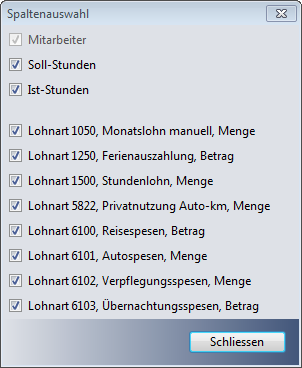
Um eine Spalte ein- bzw. auszublenden,
aktivieren oder deaktivieren Sie die Checkbox
durch Anklicken (per Tastatur: <TABULATOR> zur Navigation, <LEERTASTE>
zum aktivieren/deaktivieren).
Diese Einstellung wird pro Benutzer
gespeichert und steht auch nach einem Neustart von GO! Lohn wieder
zur Verfügung.